
På grunn av det faktum at Apple har blitt utgitt ganske mye iPad de siste årene, inkludert både bare like, så og helt identisk, lurer mange brukere på hvordan man finner ut modellen til en bestemt enhet. Videre kan under dette spørsmålet underforstått både navn og nummer, og i dag vil vi fortelle om den første og den andre.
Navn Modell iPad.
Navnet er i hovedsak navnet på iPad, under hvilket Apple er tilstede. Det er vanligvis fra konsollen (mini, luft, pro) eller en generasjonsindeks (1, 2, 3, etc.) eller fra begge verdiene (avhenger av en bestemt enhet), og er angitt i det minste på pakken og I produktbeskrivelsen på sider av Internett og lokale butikker. Dette er en viktig, men ikke nok detaljert informasjon, som under ett navn kan det være flere forskjellige tabletter som varierer i noen tekniske spesifikasjoner. Først av alt, vurder hvordan du kan lære disse, om enn noe generalisert, men i mange tilfeller tilstrekkelig informasjon.Metode 1: Enhetssak
Hvis iPad, navnet på modellen du vil vite, er på hånden, men den ikke slås på, det er ikke inkludert, for å søke etter den nødvendige informasjonen, kan du bruke serienummeret som er angitt på baksiden av sak. På sitt nedre område, under påskrift iPad, vil du se to rader med ganske liten tekst - søkeinformasjonen vil være på slutten av den andre og ha følgende skjema:
Seriell: Xxxxxxxxxxxx.

I stedet for de som er vist i eksempel ovenfor, tolv tegn "X" Bokstavene i det latinske alfabetet og tallene i en vilkårlig bestilling kan også angis i serienummeret. Å ha "Foran dem" denne verdien, kan du finne ut det eksakte navnet på tablettmodellen, som vi vil fortelle i den siste metoden i denne delen av artikkelen.
Metode 2: "Innstillinger"
I motsetning til saken som er angitt der informasjonen må brukes til videre søk, kan "Innstillinger" i IOS / iPados, slik at du umiddelbart kan se enhetens navn. Av åpenbare grunner vil denne metoden bare fungere i tilfelle sistnevnte effektivitet.
- Åpne "Innstillinger" iPad.
- Gå til "Hoved" -delen, og åpne deretter "på denne enheten" -avdelingen som ligger i det rette domenet.
- Motsatt strengen "modellnavn" vil være ønsket verdi.
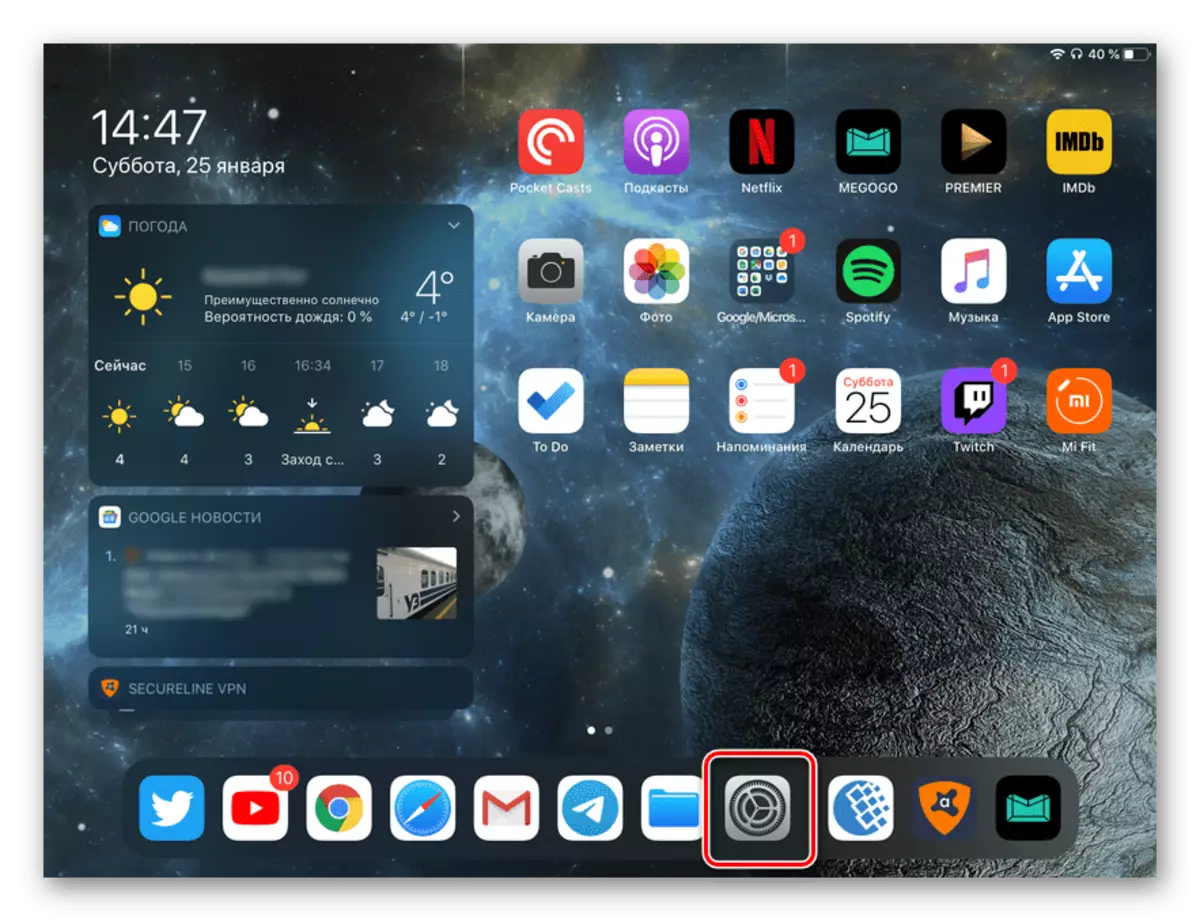
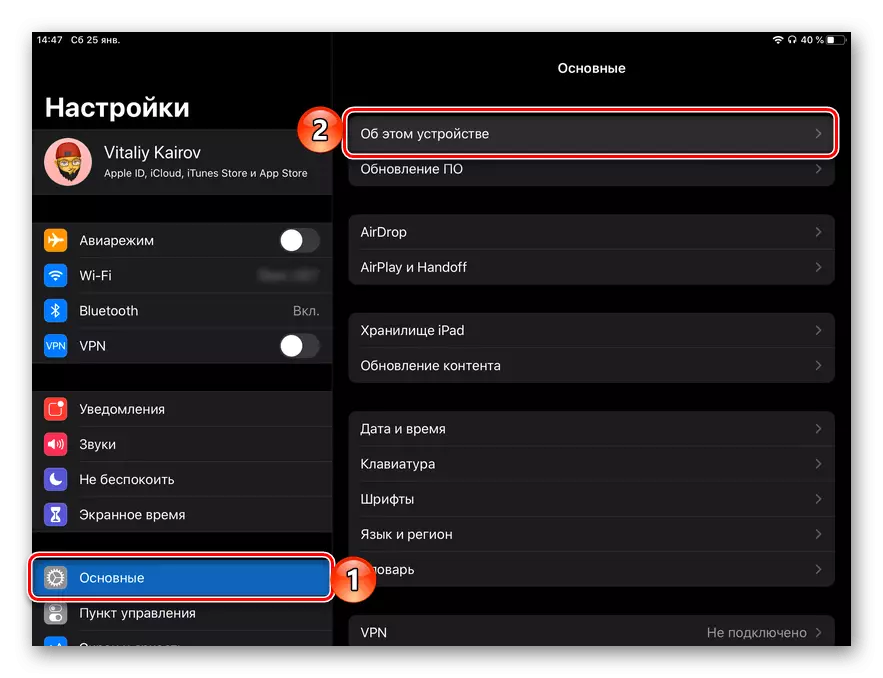
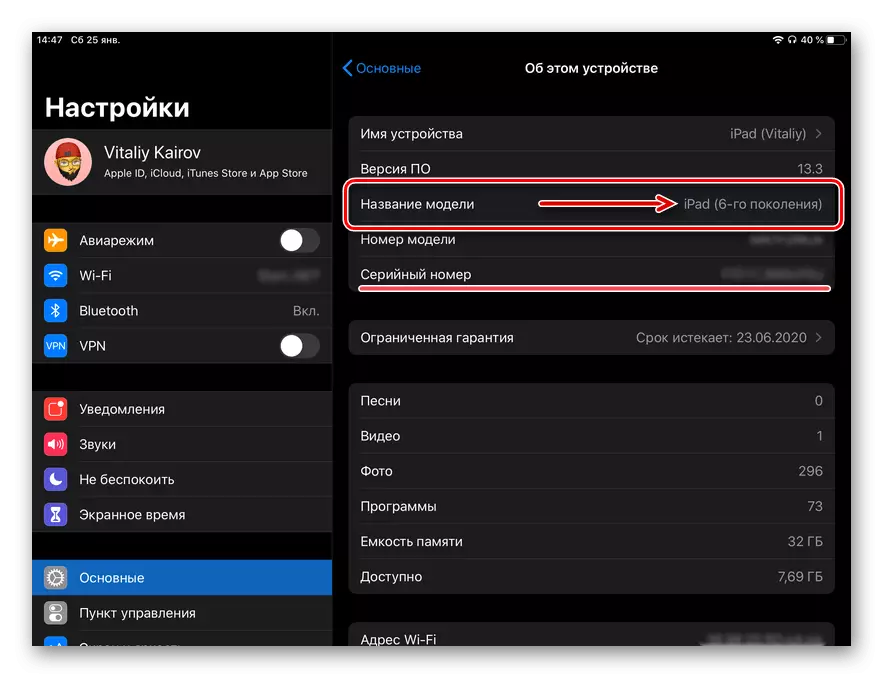
Dette er den enkleste og mest raske metoden for å skaffe informasjonen du er interessert i i denne artikkelen. Det samme vinduet angir serienummeret til tabletten, takket være at du også kan finne ut navnet på modellen (se metode 5).
Metode 3: Boks og sjekk
Hvis du har den opprinnelige applikasjonen til Apple-nettbrettet og / eller mottatt når du kjøper en sjekk, vil du ikke finne ut navnet sitt.
- Vri i boksen og les informasjonen på klistremerket - under ikonet som angir volumet på den interne lagringen, vil modellen bli fullt navn.
- I dokumentasjonen som er knyttet til iPad, er informasjonen du er interessert i av en eller annen grunn, men det kan i noen tilfeller bli funnet i sjekken - alt avhenger bare av hvilket navn som enheten vises i butikken.
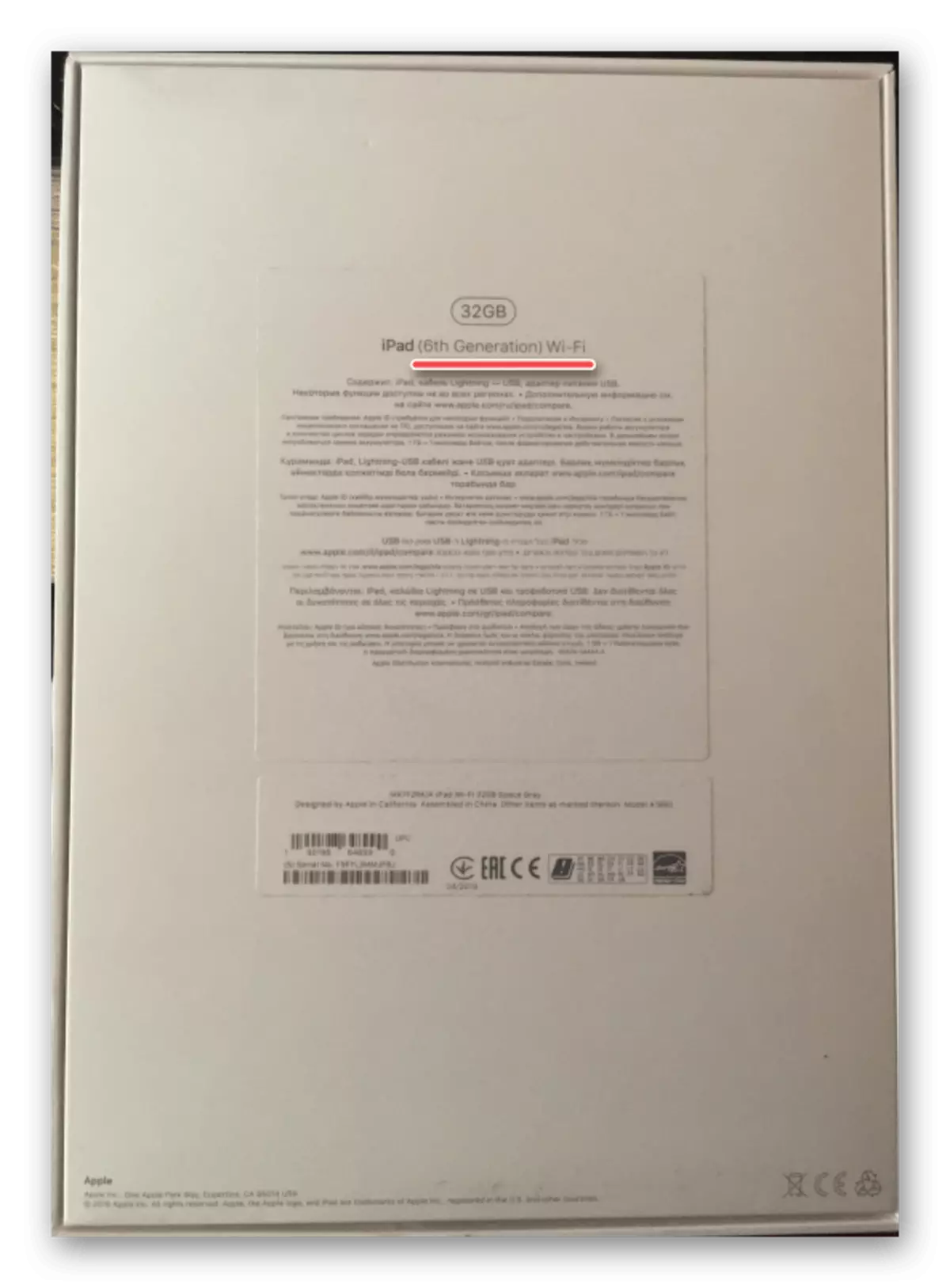
På baksiden av emballasjen, på den andre (nederste) klistremerket, er serienummeret til tabletten spesifisert, som vi lærte fra den første metoden, kan brukes til å få informasjon om modellnavnet.
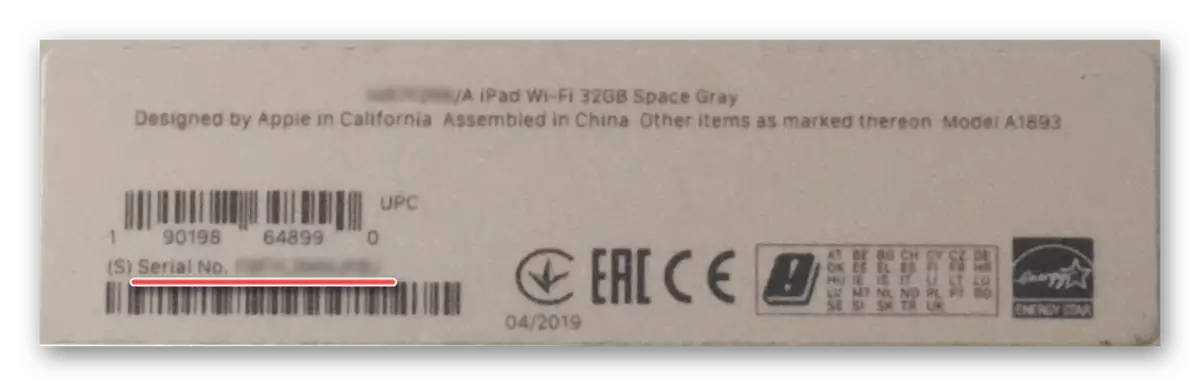
Metode 4: iTunes og analoger
Til tross for at Apple gradvis nekter å nektet iTunes, som et fullverdig program for å betjene mobile enheter, er det fortsatt mulig å finne ut navnet på iPad-modellen, iPhone og iPod. Dette gjøres bokstavelig talt i noen få enkle trinn, men før du fortsetter til beskrivelsen, merker vi at den samme informasjonen tillater søknader fra tredjepartsutviklere, som er mer funksjonelle analoger i den offisielle avgjørelsen og vurderes av oss tidligere i et eget materiale .
Les mer: Analoger av iTunes
- Kjør Aytyuns på datamaskinen din og bruk en komplett YUSB-kabel, koble til IT iPad.
- I programvinduet klikker du på ikonet som miniatyren på nettbrettet er avbildet.
- Du finner deg selv i kategorien Oversikt, hvor informasjon om enheten vil bli presentert.
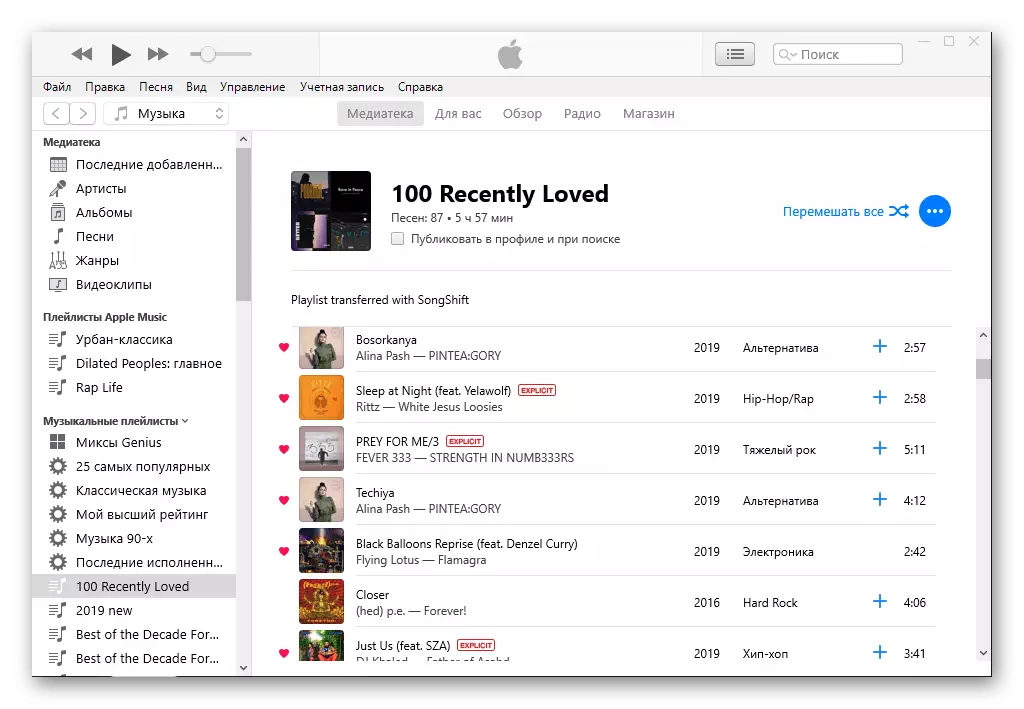
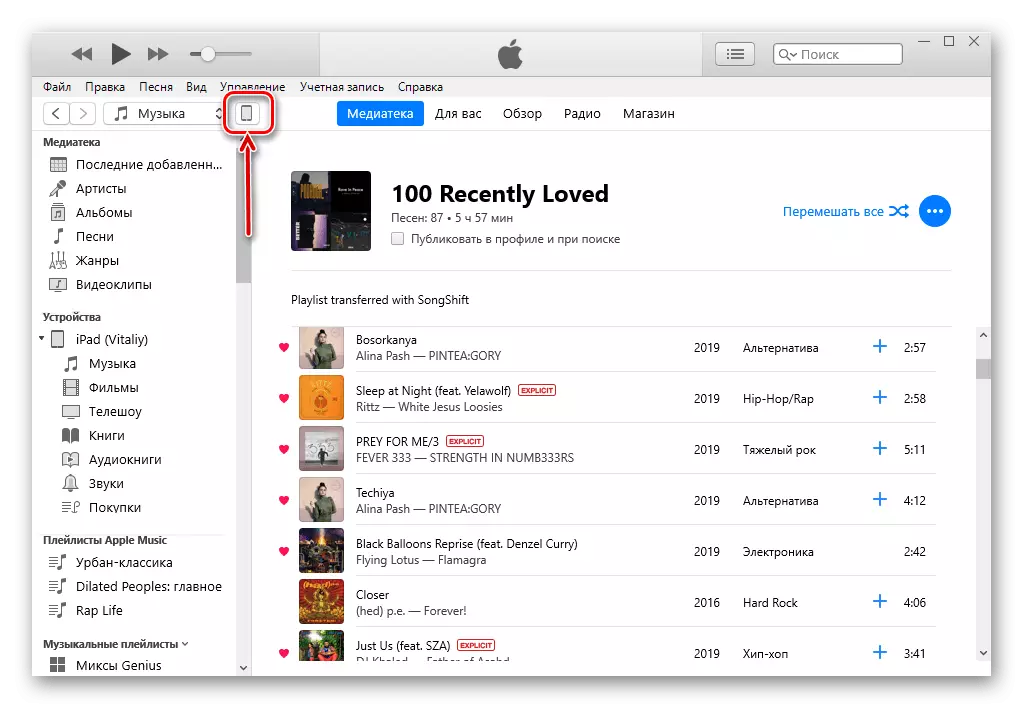
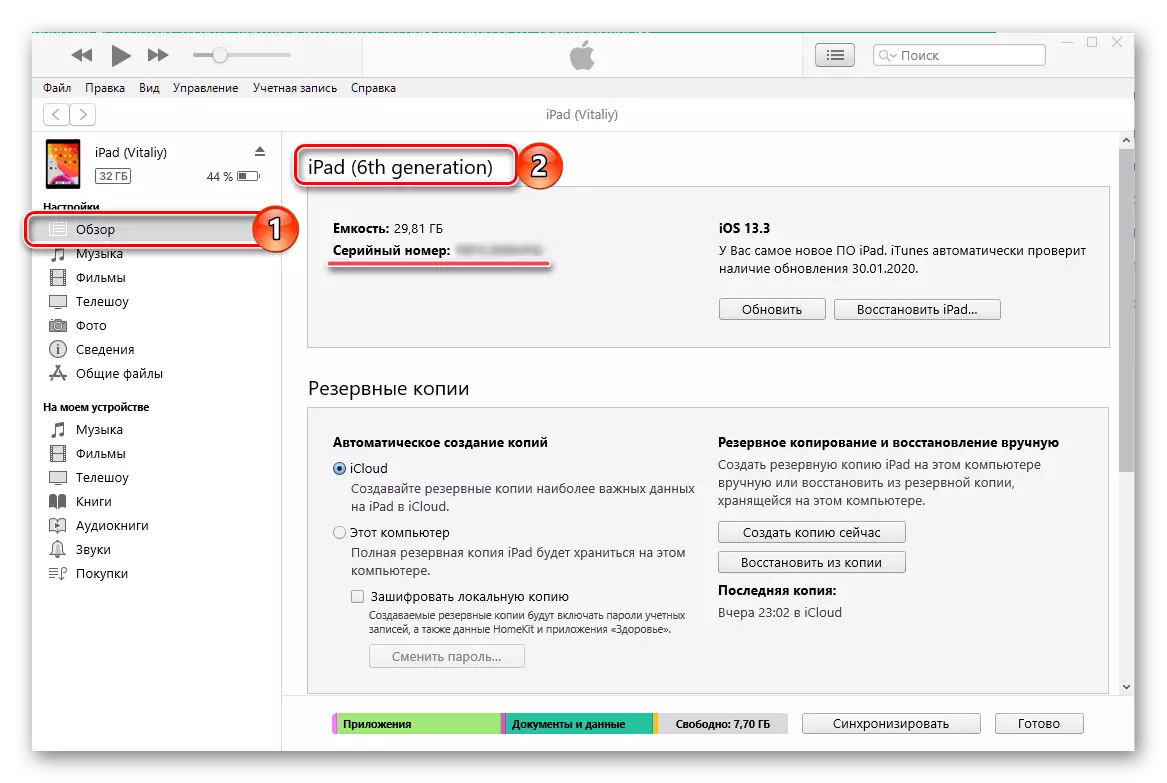
Vær oppmerksom på at serienummeret er litt under, bruken av hvilken vi snakker videre.
Les mer: Hvordan koble iPad til iTunes
Metode 5: Serienummer
Hver av metodene som er diskutert ovenfor, tillater ikke bare navnet på iPad-modellen, men også serienummeret. Hvis du bare har sistnevnte (for eksempel du har lært det tidligere, slår nettbrettet ikke på eller en del av emballasjedinformasjonen ble slettet), vil ikke være vanskelig å avgjøre og navnet på enheten er nok til å kontakte en av de spesialiserte online-tjenestene.
Service Rights Registration Page på Apple
- Lenken som presenteres ovenfor, vil lede deg til den eksekutive garanti-tilstanden, du kan også finne ut navnet på iPad-modellen. I feltet som er merket i bildet nedenfor, skriv inn serienummeret.
- Deretter skriver du inn CAPTCHA og klikker på "Fortsett".
- Bare all informasjon om mulighetene for garantiservice vil vises på neste side, men modellen på tabletten vil bli indikert.
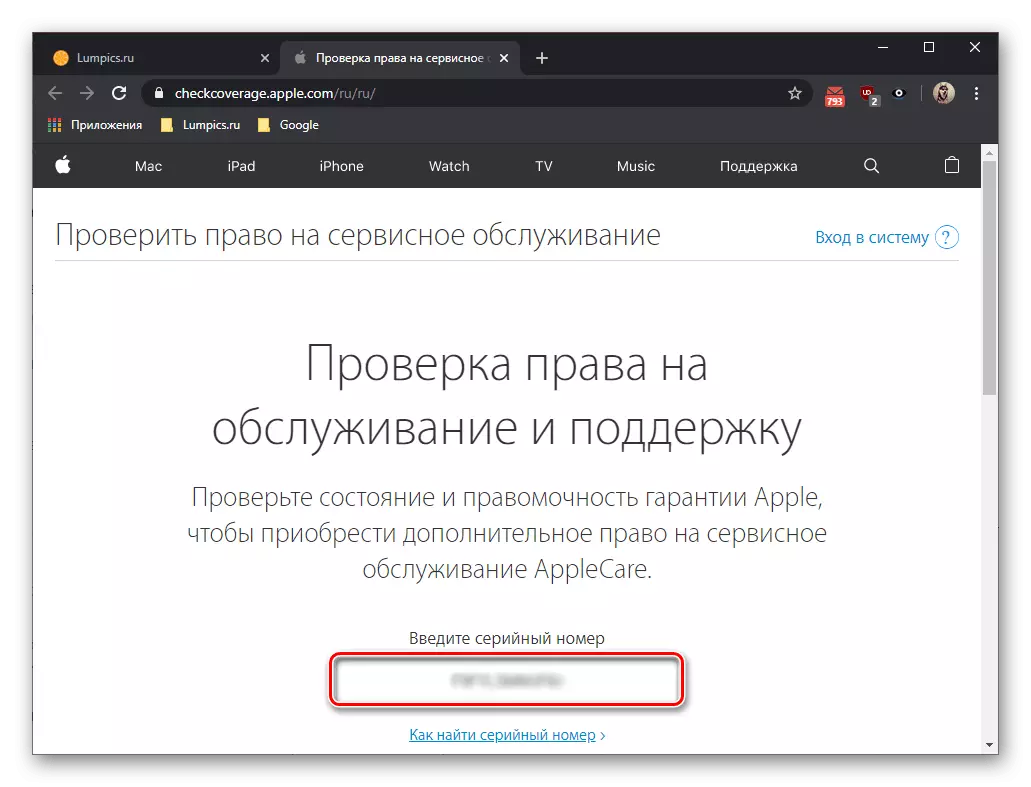
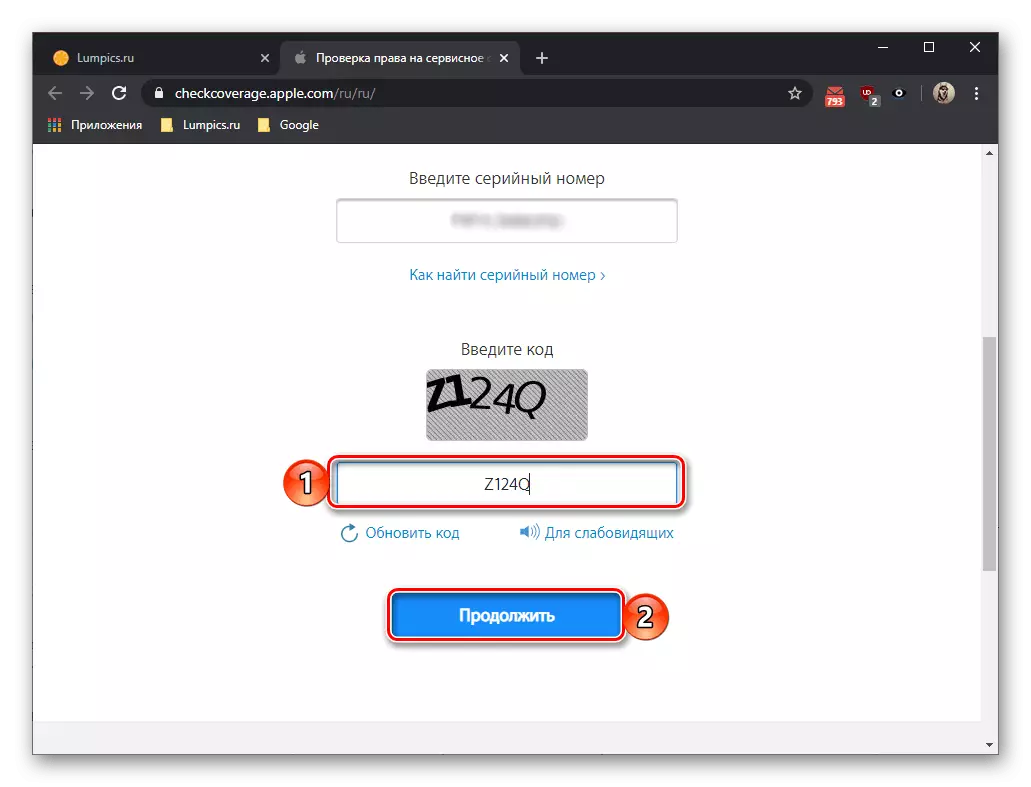
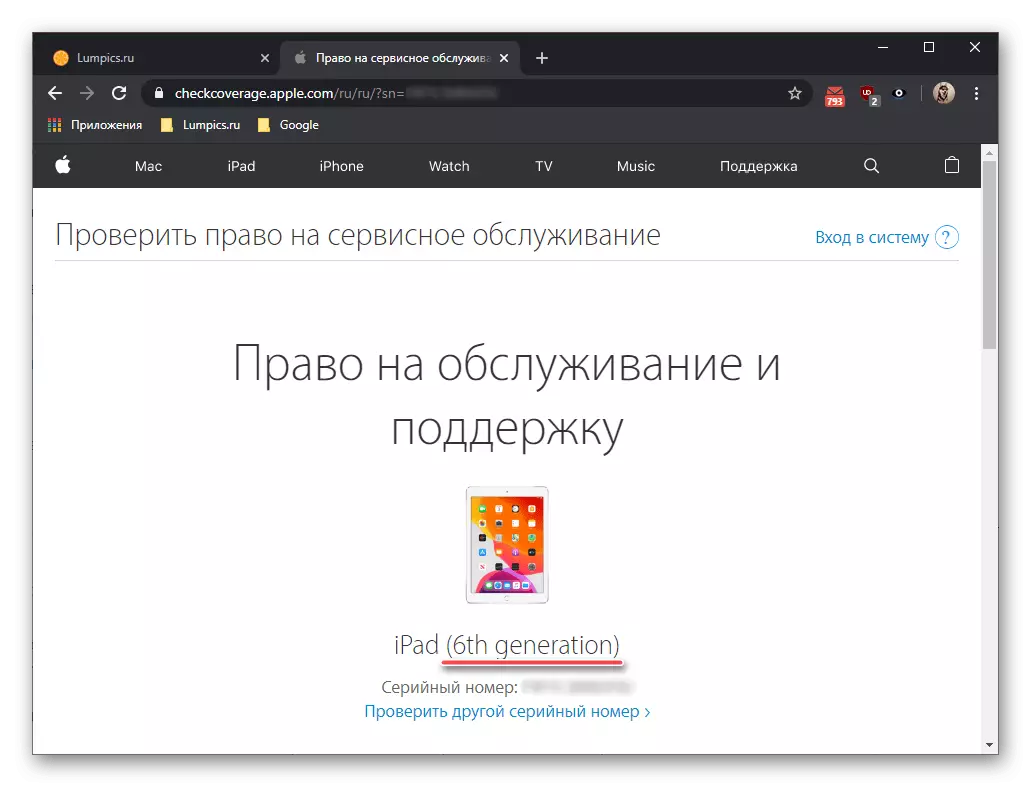
Iunlocker service
- Bruk lenken som presenteres for å gå til hovedsiden til nettstedet, og klikk deretter på påskriften "Check IMEI" (la det være forvirret av denne betegnelsen, og "serien" er også sjekket).
- Skriv inn iPad serienummeret og klikk på "CHECK".
- Sjekk ut informasjonen som presenteres, som inkluderer inkludert navnet på modellen til Apple Tablet.
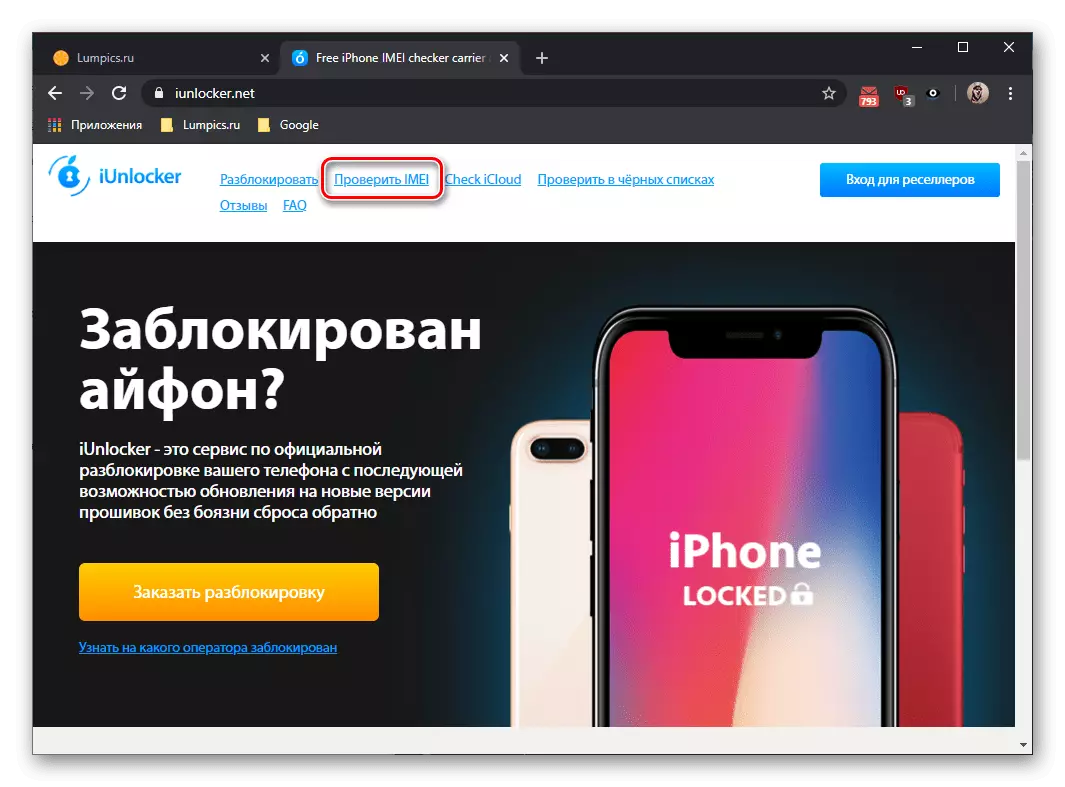
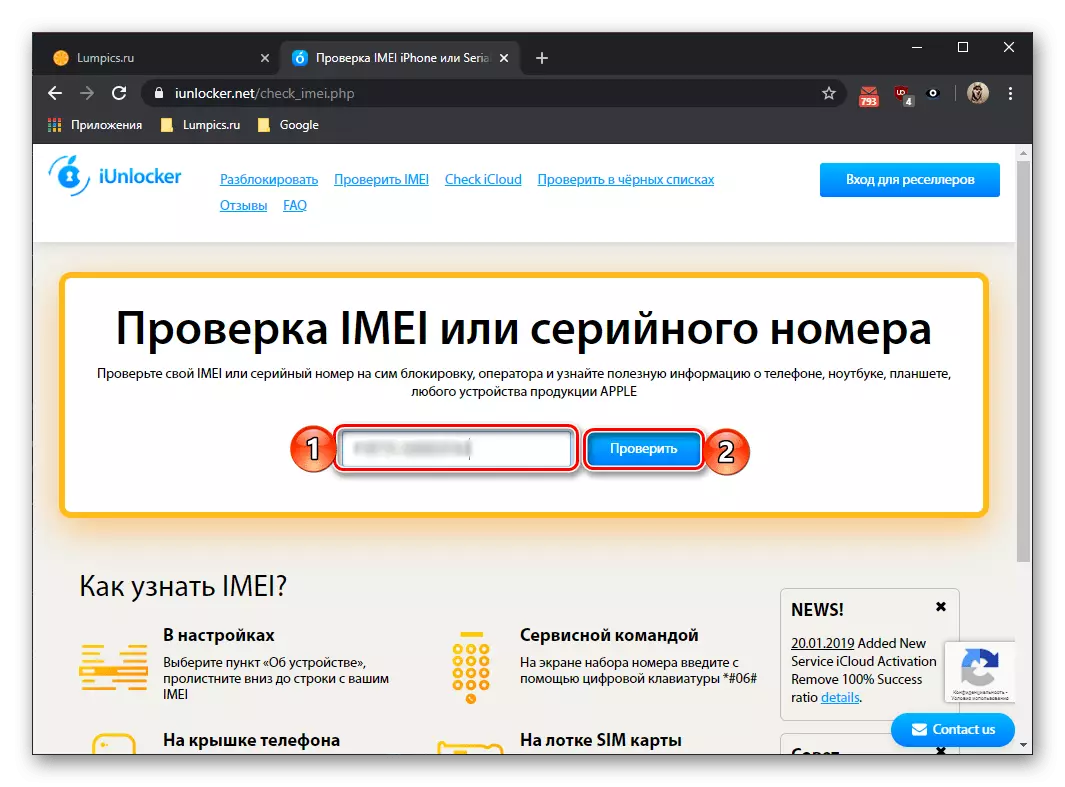
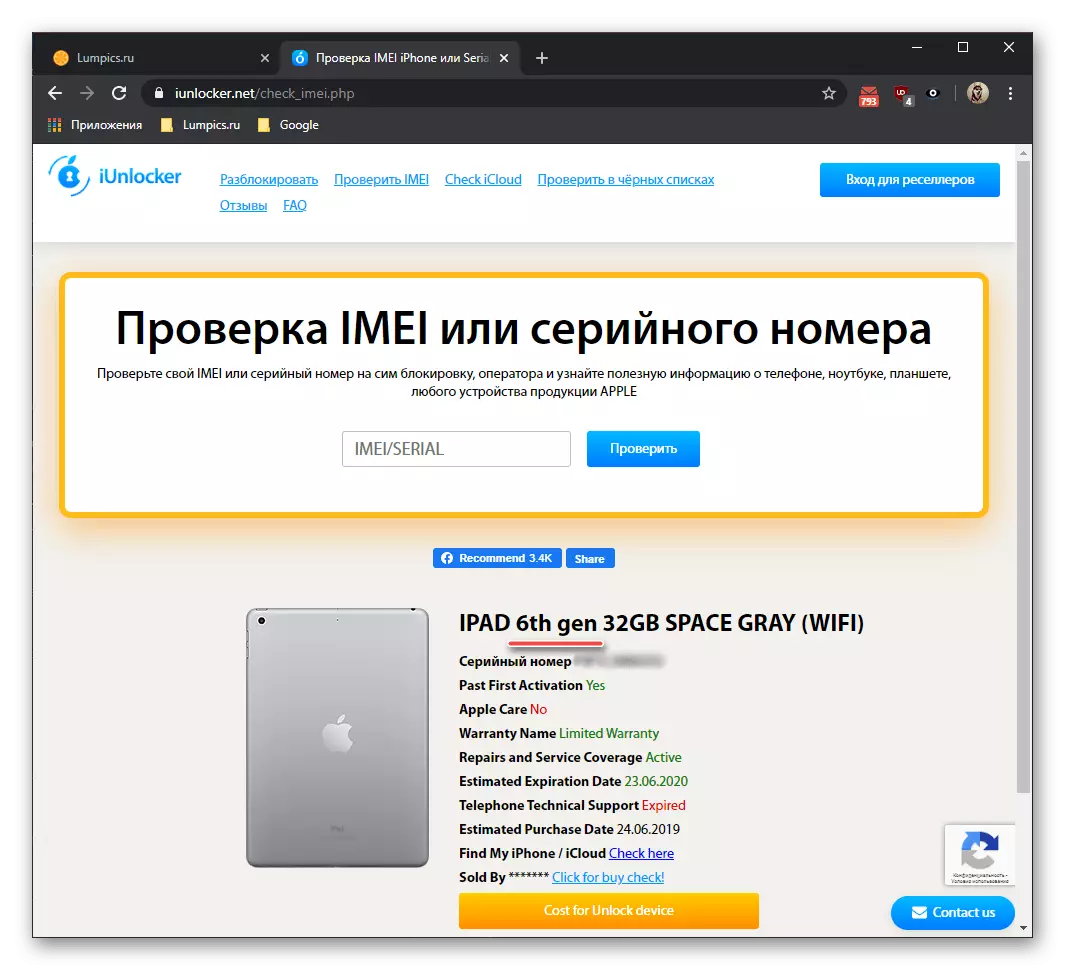
Service sndeepinfo.
- Her er algoritmen for handlinger det samme som i de tilfeller som diskuteres ovenfor. Men først, sørg for at produsentens valgblokk uthevet eple Og hvis det ikke er slik, gå til den aktuelle fanen.
- Skriv inn serienummeret til enheten og klikk på "Check" -knappen.
- Etter et øyeblikk vil du se ønsket informasjon.
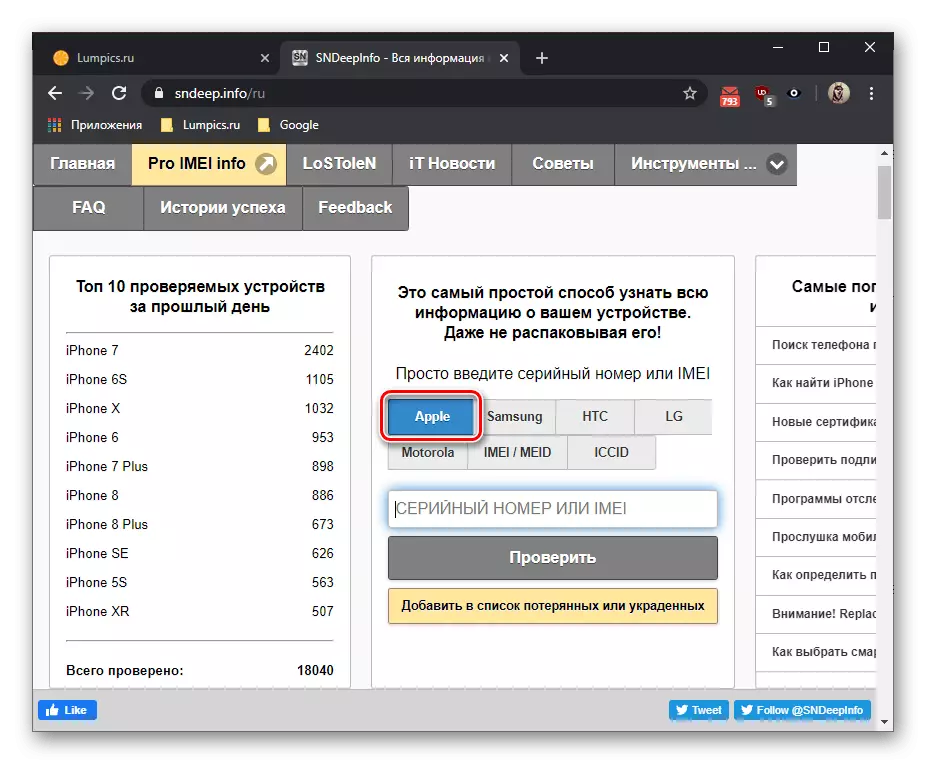
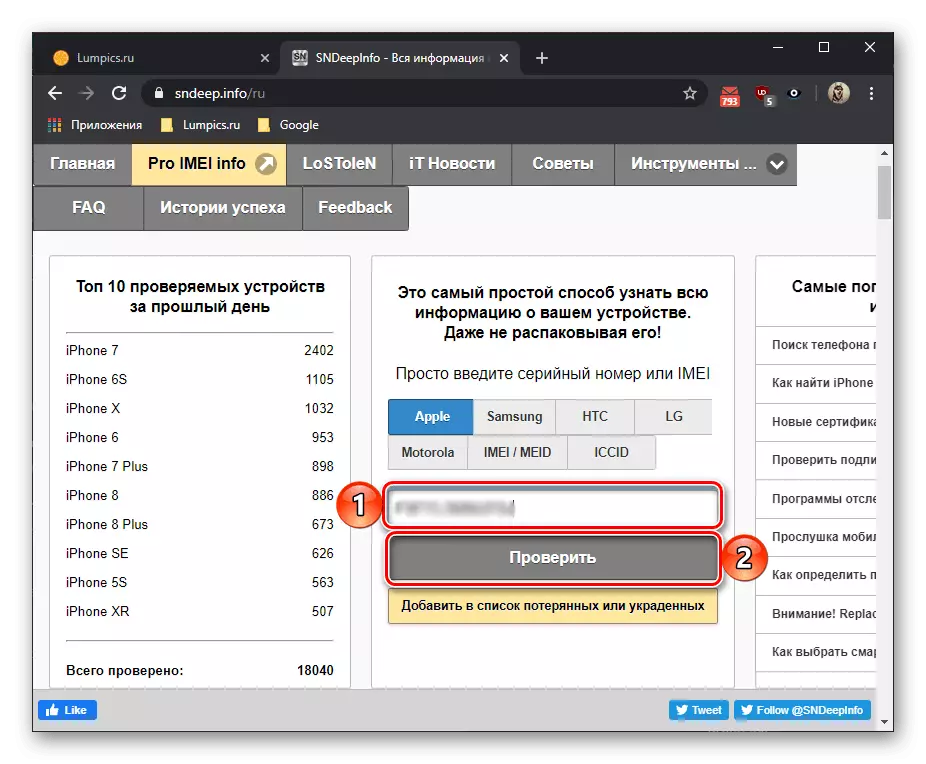
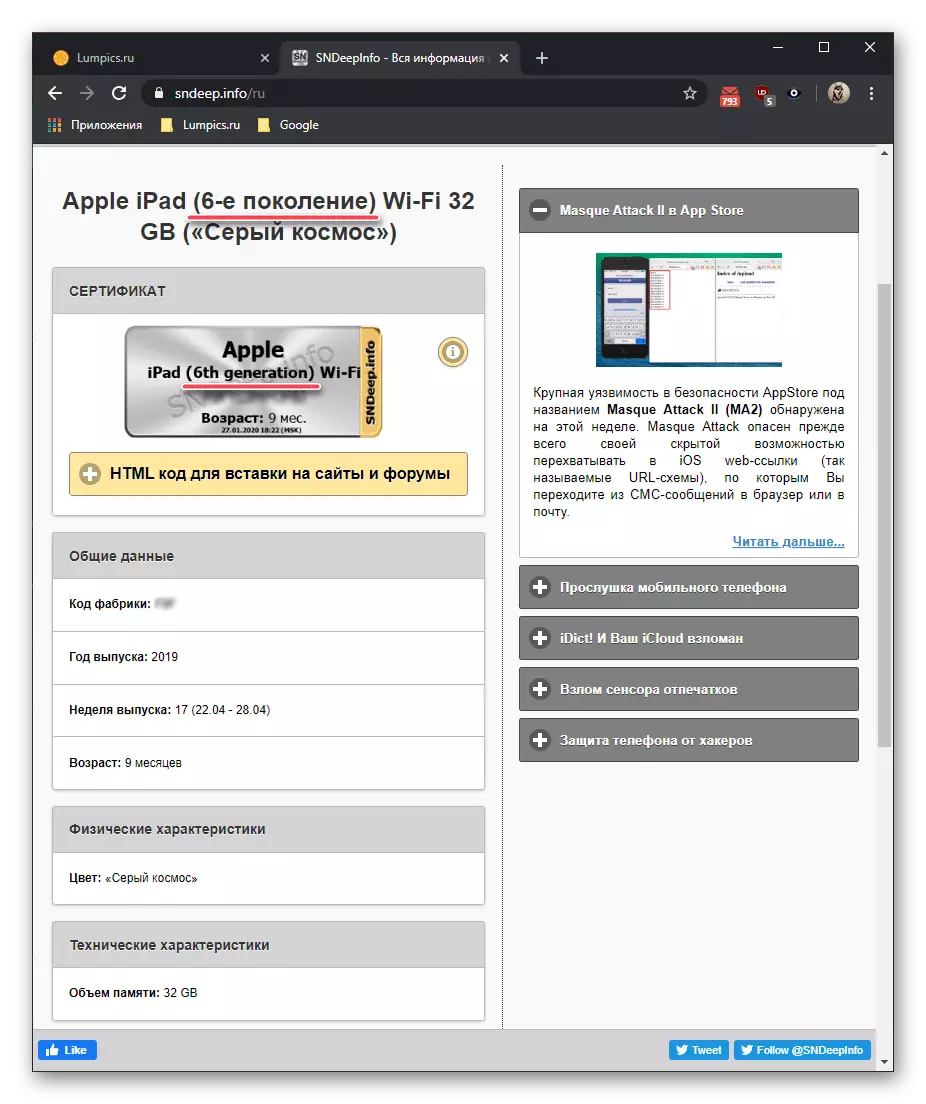
Vær oppmerksom på at det er SNDEEPINFO som gir den mest detaljerte informasjonen om enheten som helhet.
Modell Modell iPad.
Tallet er detaljert informasjon om tabletten, takket være at du kan få mer detaljert informasjon om egenskapene enn det, slik at du kan lage et navn. Du vil også finne mye problemer.Metode 1: Enhetssak
Fra den første delen av denne artikkelen lærte vi at det umiddelbare navnet på modellen, for noen uforståelige grunner, er ikke spesifisert på iPad-boligen. Men nummeret er presentert der - det ligger på slutten av den første av to linjer med liten tekst og ser slik ut:
Modell: A1234.

Brevet "a" (i det minste, hvis vi snakker om enheter utgitt før publikasjonen av dette materialet) vil nødvendigvis være i begynnelsen av modellnummeret, men de fire tallene som følger det kan være noe annet, mens de første av dem ( på nåværende tidspunkt) vil være enten 1 eller 2.
Metode 2: "Innstillinger"
Utfør handlinger som ligner på det i samme del av den forrige delen av artikkelen på samme tid, bare denne gangen, vær oppmerksom på følgende linje - "Modellnummer". I utgangspunktet inneholder den ikke den mest åpenbare informasjonen - for å få en verdi som brukes som den viktigste iPad-identifikatoren, klikker du bare på denne linjen til høyre. Som et resultat vil du se nøyaktig det samme som er angitt på baksiden av tabletten.
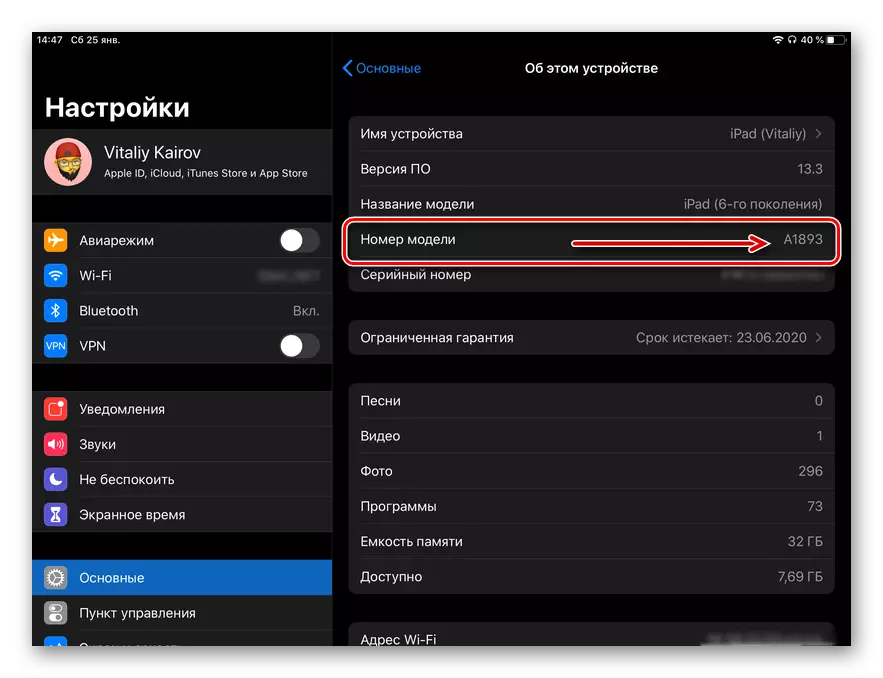
Metode 3: Boks og sjekk
APAD-modellnummeret er angitt på baksiden av den merkede emballasjen på nesten samme sted som på huset - det nedre området, slutten av den andre linjen med to tilgjengelige (vist i bildet nedenfor). Noen ganger er den samme informasjonen tilstede i sjekken, men i den offisielle dokumentasjonen er det ikke funnet.
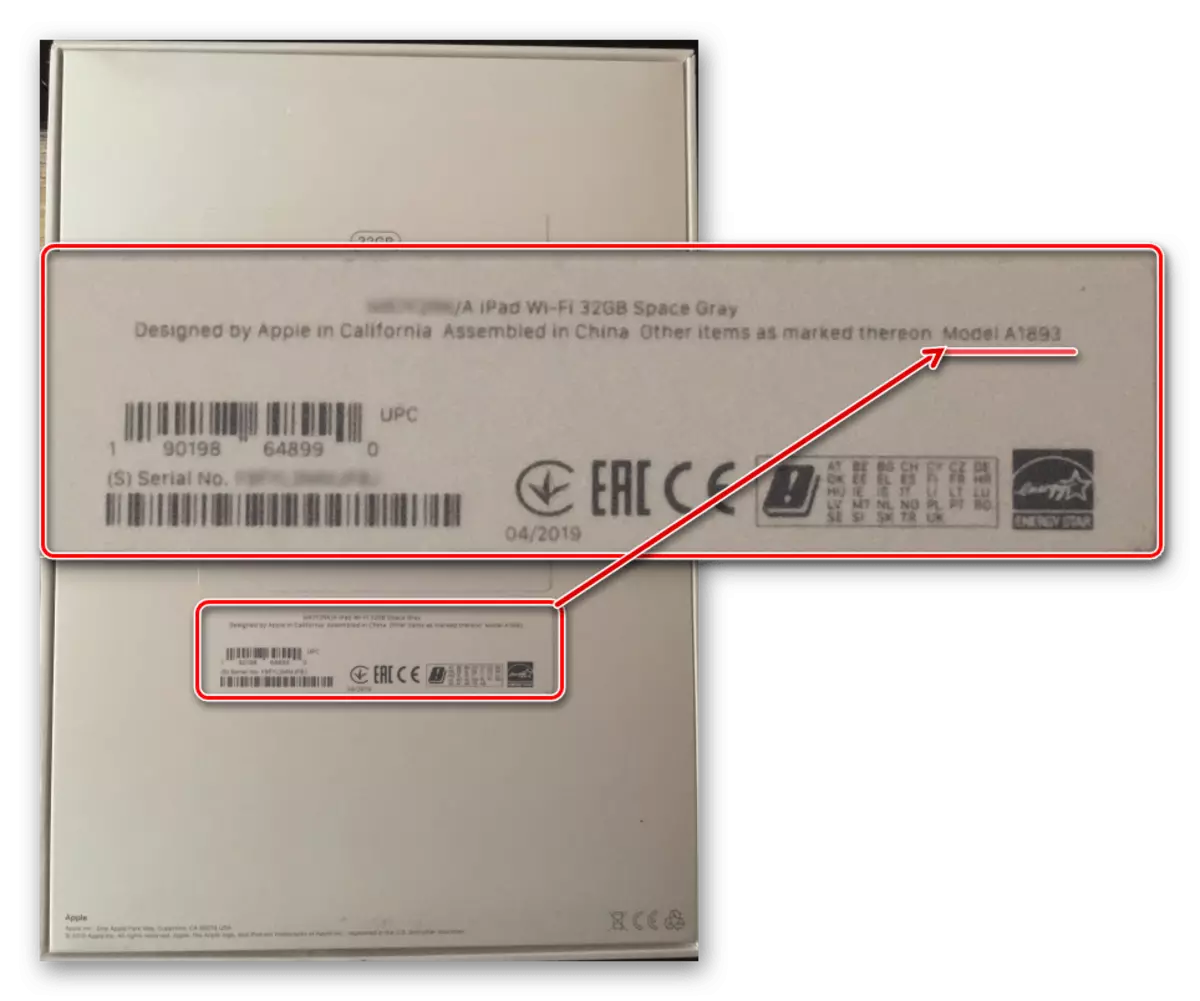
Kartlegging av navnet på enhetsmodellen med nummeret
Under samme navn kan holdes fra to til fire antall iPad-modeller, mens jeg skjønte at du kjenner den første enklere (ikke minst på grunn av flere måter tilgjengelige) enn den andre. For å få informasjon om rommet og dermed ytterligere egenskaper, må disse verdiene sammenlignes med hverandre. Legg merke til at motsatt er også mulig - klargjør navnet etter nummer. Dette vil hjelpe følgende tabell, hvor alle Apple-tabletter utgitt fra 2010 til 2019, er angitt, og det er en kort beskrivelse av deres tekniske funksjoner (Wi-Fi, cellulær modul (cellulær), hvis noen; region, hvis enheten var Designet utelukkende for ham).
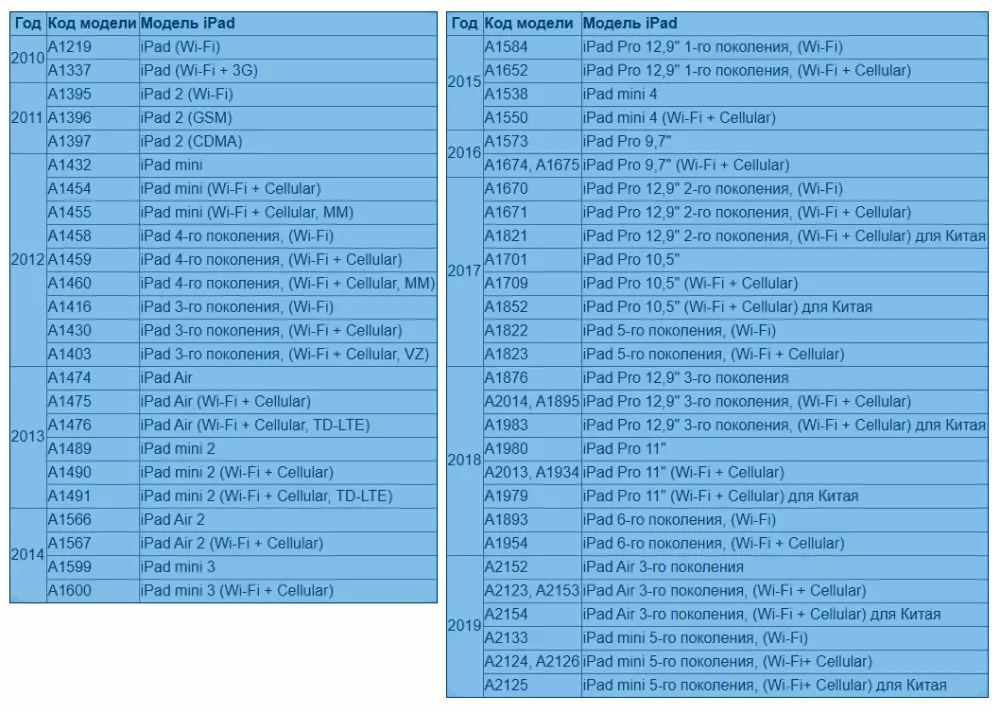
Konklusjon
Etter å ha lest denne artikkelen, lærte du hvordan du bestemmer iPad-modellen, som kan forstås som navn og nummer. Nå, å ha denne informasjonen i hendene dine, kan du enkelt få detaljert informasjon om de tekniske spesifikasjonene til enheten og ikke bare.
